Google a adăugat o mulțime de funcții excelente cu Android 11, unul dintre preferatele noastre fiind noile controale inteligente pentru casă pe care le vedeți când țineți apăsat butonul de pornire. Implementarea sa pe telefoanele Pixel nu este deloc uimitoare, dar dacă aveți un telefon Samsung care rulează Android 11, accesarea acestor comenzi rapide inteligente la domiciliu este puțin diferită. Iată cum să le folosiți!
Cum se utilizează comenzile inteligente pentru Android 11 pe telefoanele Samsung
Dacă aveți unul dintre cele mai bune telefoane Samsung cu Android 11, este posibil să fi fost dezamăgit să vă dați seama că menținerea apăsată a butonului de pornire nu afișează niciun fel de comenzi inteligente la domiciliu. Sunt încă acolo - doar nu acolo unde v-ați fi așteptat.
- Deplasați degetul în jos din partea de sus a ecranului.
- Atingeți Dispozitive.
-
Atingeți dispozitivul inteligent de acasă pe care doriți să îl controlați.
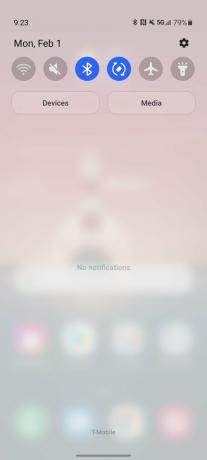

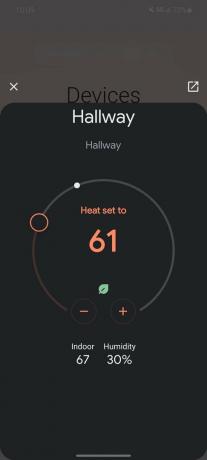 Sursa: Android Central
Sursa: Android Central
Dacă atingeți țiglă principală, veți afișa o versiune mică a aplicației pentru casă inteligentă pe care o utilizați (în acest caz, Google Home), dar puteți efectua și anumite acțiuni direct din fila Dispozitive. Glisarea pe marginea unei plăci vă permite să modificați procentul de luminozitate al luminilor instantaneu și dacă atingeți micul
O pictogramă pe orice țiglă ușoară, o puteți activa / dezactiva imediat.Dincolo de acele controale principale, există câteva setări mai mici pe care veți dori să le ajustați pentru a vă asigura că veți obține cea mai bună experiență posibilă - cum ar fi permisiunea de acces la pagina Dispozitive de pe ecranul de blocare. A face acest lucru este destul de simplu:
- Din pagina Dispozitive, atingeți cele trei puncte.
- Atingeți Setări.
-
Atingeți comutatorul pentru a porni.


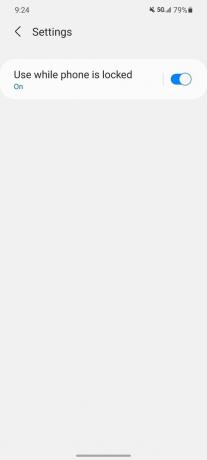 Sursa: Android Central
Sursa: Android Central
După ce ați terminat, puteți glisa în jos din partea de sus a ecranului și puteți vizualiza pagina Dispozitive fără a fi nevoie să vă deblocați telefonul. Deși mai puțin sigur, face și accesarea comenzilor mult mai convenabil.
De asemenea, veți dori să vă asigurați că pagina Dispozitive afișează toate comenzile dorite (și niciuna pe care nu o faceți). Câteva controale sunt preselectate pentru dvs., dar dacă nu sunteți un fan al acestora din orice motiv, editarea acestora este foarte simplă.
- Din pagina Dispozitive, atingeți cele trei puncte.
- Atingeți Gestionați aplicațiile.
- Apasă pe Google Home pictogramă.
-
Selectați ce controale doriți să afișați în pagina Dispozitive.


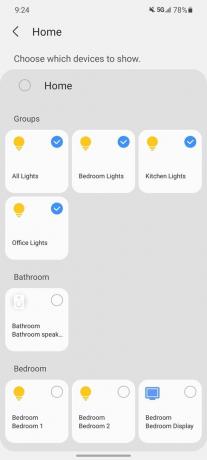 Sursa: Android Central
Sursa: Android Central
Cu toate că ne dorim cu siguranță că Samsung tocmai a plasat comenzi inteligente la domiciliu în meniul de alimentare similar cu ceea ce avem pe Pixeli care rulează Android 11, dar ceva este mai bun decât nimic.
